Maintien de la position recadrée
Imprimez une image coupée en conservant sa position d’origine. Vous pouvez réimprimer uniquement la partie nécessaire des mêmes données d’impression.
À titre d’exemple, cette partie explique comment imprimer sur plusieurs objets avec un modèle de plateau.
- Placez le gabarit (A) sur le plateau et positionnez huit objets à imprimer.
- Créez des données d’impression (B) pour la taille du gabarit et procédez à l’impression.
- Comme un problème (C) s’est produit pendant l’impression, placez l’objet à imprimer uniquement dans cette position (D) et réimprimez (E).
Procédure
-
Double-cliquez sur la tâche dans la liste des tâches.
La fenêtre Paramètres des tâches s’affiche.
-
Cliquez sur
 .
.
- Cochez la case Couper l'image.
-
Partie à réimprimer : Définissez la zone de recadrage (A).
Faites glisser les points rouges dans la zone de mise en page ou utilisez Supérieur gauche et Taille sous Coupe, et définissez la zone de recadrage.
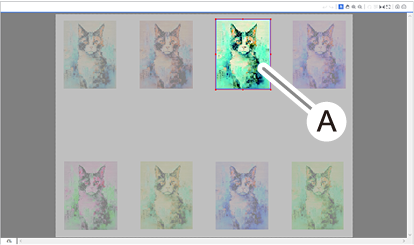
- Cochez la case Maintenir la position recadrée.
Vous pouvez imprimer une image recadrée maintenue à sa position initiale.IMPORTANT Si ce paramètre n’est pas réglé, l’image coupée sera automatiquement placée dans la position d’origine.
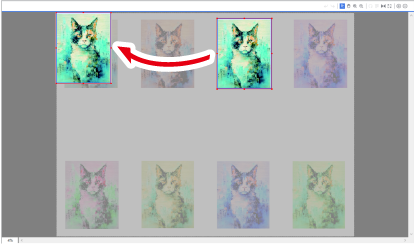 RAPPEL Maintenir la position recadrée ne peut pas être défini dans les situations suivantes :
RAPPEL Maintenir la position recadrée ne peut pas être défini dans les situations suivantes :- La pannelisation a été réglée.
- Il y a plusieurs pages.
- Tâche imbriquée
- Plusieurs copies sont imprimées.
- Cliquez sur OK pour fermer la fenêtre Paramètres des tâches.